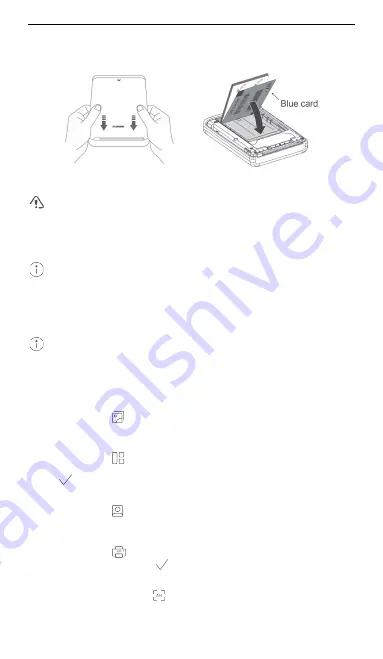
Italiano
49
5)
Quando connetti la stampante per la prima volta, premi il tasto di accensione per un
secondo per confermare la connessione.
6)
L’associazione è stata completata.
4. Inserimento della carta nella stampante
1 Rimuovi il coperchio posteriore.
2) Prendi un pacco di carta per stampante e inserisci la blue card e la carta nella
stampante, come mostrato nell'illustrazione.
•
Inserisci solo un pacco di carta per stampante (10 fogli di carta + 1 blue card)
alla volta e assicurati che il lato del testo sia rivolto verso il basso.
•
La carta per stampanti HUAWEI è consigliata per una migliore qualità. È
possibile che si verifichino errori se si utilizzano altri tipi di carta non
compatibili. È possibile scegliere di continuare, tuttavia la qualità di stampa
potrebbe non essere ottimale.
3) Richiudi il coperchio posteriore.
La blue card viene utilizzata per la correzione del colore e per la pulizia dell’ugel
lo
della testina di stampa. Quando stampi una foto dopo aver inserito un nuovo
pacco di carta per stampare, la blue card verrà fuori prima seguita dalla tua foto.
5. Avvia stampa
Accendi/Spegni
Tieni premuto il tasto di accensione per tre secondi per accendere e spegnere la
stampante.
●
Se la stampante non si connette entro 5 minuti dopo l’accensione, si attiverà
automaticamente la modalità di Ibernazione. Tocca il tasto di accensione o
utilizza la funzione Huawei Share per attivare la stampante.
●
Dopo che
la stampante si trova in modalità di Ibernazione per cinque minuti, si
spegnerà automaticamente.
Funzioni della stampante
1) Stampa Galleria
Apri l’app e seleziona
Galleria
. Seleziona la foto che desideri stampare e l’opzione
di elaborazione della foto (facoltativa). Tocca
Stampa
nell’angolo in alto dello schermo
dell’app per stampare la foto.
2) Stampa collage
Apri l’app e seleziona
Collage
. Seleziona le foto con cui vuoi
creare il collage (è
possibile selezionare da 1 a 6 foto) e tocca
Crea collage
. Una volta creato il collage,
tocca il
tasto nell’angolo in alto a destra dello schermo dell’app quindi
Stampa
per
stampare il collage.
3) Stampa documento
Apri l’app e seleziona
Fototessera
. Seleziona l'immagine del documento che
desideri stampare, seleziona il formato di stampa e sposta o ingrandisci/riduci l'immagine
come desideri. Tocca
Avanti
e poi
Stampa
.
4) Stampa AR
Apri l’app e seleziona
Stampa AR
. Seleziona il video che vuoi stampare,scegli una
sequenza di fotogrammi e tocca il
tasto nell’angolo in alto a destra dello schermo
dell’app e poi tocca
Stampa
.
5) Scansione AR
Apri l’app Stampante e seleziona
Scansione AR
. Posiziona la foto AR nel mirino del
tuo tele
fono e l’app riprodurrà la foto AR.
6) Stampa biglietti da visita
Summary of Contents for CV80
Page 118: ......
















































